Uruchom Windows 7 RC na Twoim komputerze bez "dotykania" starego systemu.Virtualbox (film)
Chcesz zobaczyć jak wygląda Windows 7? Nie chcesz ryzykować utraty danych oraz ruszać starego systemu? Jak to działa? Oglądnij film instruktaożowy ponizej.
Zobacz także: Instrukcja założenia konta bankowego
Prezentujemy sposób, który pozwoli Ci w kilka minut (w zależności od szybkości łącza i komputera) poznać Windows 7 bez usuwania starego systemu operacyjnego! Użyjemy tzw. Wirtualnej maszyny Virtualbox , programu dostępnego za darmo, umożliwiającego uruchominie w systemie operacyjnym inny system (Windows, Linux). Nie trzeba formatować dysku (partycji) ani usuwać starego systemu operacyjnego. Po prostu, uruchomimy Windows 7 jak grę komputerową. Dzięki temu możemy ocenić funkcjonalność i wygląd Windows 7. Wersję, którą pobierzez i oglądniesz jest w języku angielskim. Możemy jej używać do 1 czerwca 2010. Potem wygaśnie (to wersja testowa tzw. RC)
Wymagania sprzętowe: aby przystąpić do działania przyda się min. 768 MB Ram oraz ok. 30 GB przestrzeni dyskowej. (1)Najpierw pobieramy oraz isntalujemy Sun VirtualBox; (2) pobieramy próbną wersję Windows 7 (3) uruchamiamy Windows 7 (wszystko pokazane na filmie). Potrzebny będzie nam archiwizator, którego instalacja opasana jest tutaj.
(Obok film instruktażowy. Zobacz go! Aby powiększyć obraz naciśnij przycisk na dole odtwarzacza)
Instrukcja: (Otwieramy przeglądarkę Internetową. Wpisujemy adres strony z instrukcją: www.laart.eu. Przechodzimy do działu „pomoc komputerowa”, później klikamy w „Zobacz jak wygląda Windows 7 na Twoim komputrze!!”). Pobieramy i instalujemy program Virtualbox , który pozwoli stworzyć wirtualną maszynę: Sun VirtualBox. Wybieramy miejsce zpisu pliku np. na pulpicie. Sun VirtualBox Zajmuje ok. 70 MB. Po ściągnięciu instalujemy program klikając na niego dwukrotnie, po czym klikamy „uruchom”. Rozpocznie się instalacja VirtualBox. Klikamy „next”. Zaznczamy „I accept the terms in the License Agreement” Następnie klikamy trójkrotnie “next”, po czym klikamy “Yes” a na końcu “Install”. Klikamy kilkukrotnie „Mimo to kontynuuj” między czasie może nastąpić rozłączenie z Internetem. Ostatecznie klikamy „finish”.
Teraz pobieramy testow wersję Windows 7 RC (2.4GB). Pobierzemy obraz płyty (.iso), który został podzielony na trzy części. Klikamy TUTAJ, gdzie jest instrukcja pobierania oraz montowania obrazu Windows 7. Następnie wypakuj system do jednego folderu i uruchom go w programie Virtualbox tak jak pokazano na filmie obok. Powodzenia!
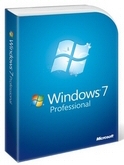
Powróć do: Naprawa komputerów - spis porad oraz wskazówek
Strona zawiera informacje: Instalacja Windows 7, jak zainstalować Windows 7, Instalacja windows 7 na Wirtualnej maszynie, VirtualBox Windows 7, zainstalować Windows 7 za pomocą VirtualBox, serwis komputerowy, naprawa komputerów Kraków, Windows 7 instalowanie